anteckningar är en användbar app på iPhone som låter dig ta ner dina tankar, ideer, afflatus, att göra-lista, mötesprotokoll etc. Det finns olika anledningar till varför människor överför sina iPhone-anteckningar till PC eller Mac. Det är ett bra sätt att säkerhetskopiera viktiga anteckningar; Det är bekvämare att läsa, Redigera och hantera anteckningar på en större skärm; Du kan ta bort anteckningar från din telefon för att frigöra lagringsutrymme efter att du säkerhetskopierat dem på datorn. Till skillnad från foton får du dock inte exportera anteckningar från din iPhone till datorn direkt. Med tanke på att iTunes inte ger möjlighet att synkronisera anteckningar mellan dina enheter måste du använda några lösningar för att överföra anteckningar från din iPhone till datorn utan iTunes. Den här artikeln visar 5 sätt att avsluta den här uppgiften.
sätt 1: Få iPhone-anteckningar på datorn via e-post
om du bara vill importera en eller några iPhone-anteckningar till din dator kan du maila dem till din egen brevlåda och logga in på ditt e-postkonto på datorn för att komma åt dessa anteckningar. Här är steg för att utföra överföringsprocessen för anteckningar:
- öppna Notes-appen på din iPhone. Tryck och håll ned anteckningen du vill överföra, och en meny visas.
- från menyn trycker du på Dela och väljer ”Mail”.
- ange din e-postadress och tryck på Skicka.
- logga in på din e-postadress på datorn, kopiera och klistra in de mottagna anteckningarna i ett dokument.
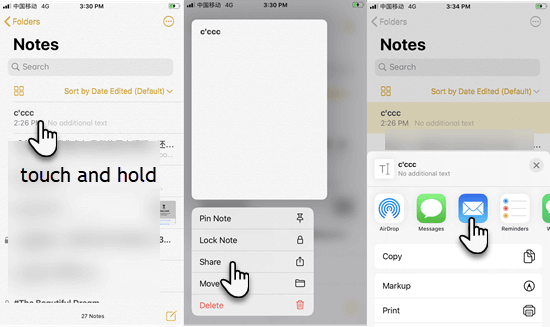
sätt 2: Importera anteckningar från iPhone till Mac med AirDrop
om du är en användare av Mac, det finns ett mycket enklare sätt att uppnå anteckningar överföring. Det är att använda AirDrop-tjänsten, som möjliggör överföring av filer mellan två iOS-enheter, två Mac-datorer eller en Mac-och iOS-enhet. Följ stegen nedan för att överföra dina anteckningar från iPhone till Mac med AirDrop:
- slå på AirDrop på både din iPhone och Mac. Slå också på Bluetooth-och Wi-Fi-anslutningen.
- öppna Notes-appen på iPhone och tryck länge på anteckningen som du vill importera.
- på popup-menyn trycker du på Dela > AirDrop.
- Välj din Mac från den tillgängliga listan.
- Vänd dig till din Mac och tryck på ”Acceptera” I popup-fönstret för att spara anteckningen på din Mac.
sätt 3: synkronisera iPhone-anteckningar till Mac eller PC med iCloud
när det gäller datasynkronisering mellan Apple-enheter är iCloud alltid det första sättet användare tänker på. Det är en molnlagring och cloud computing-tjänst inbyggd i varje Apple-enhet som låter dig trådlöst komma åt och ändra dina filer från alla dina enheter som är inställda med samma iCloud-konto. Du kan ladda upp dina anteckningar eller andra data till iCloud och sedan komma åt dem på macOS-eller Windows-enheter. Här är vad du ska göra.
- på din iPhone, tryck på Inställningar > > iCloud och slå på växeln av anteckningar.
- gå tillbaka till inställningssidan, bläddra igenom för att trycka på Anteckningar > standardkonto > iCloud. Sedan laddas alla dina anteckningar upp till ditt iCloud-konto.
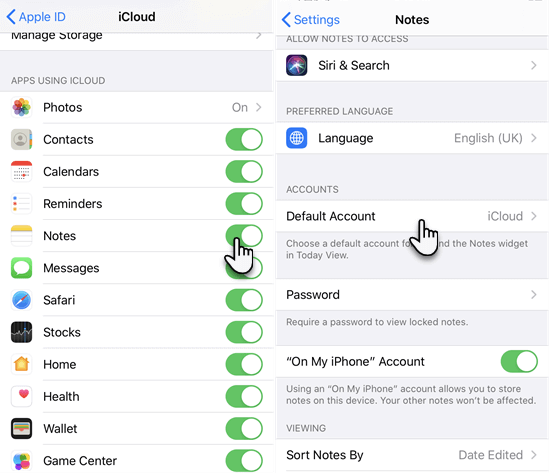
- nu kan du logga in på iCloud.com med samma iCloud-konto för att visa dina anteckningar på din dator.
- på Mac kan du aktivera iCloud-synkroniseringsinställningar för anteckningar och komma åt iPhone-anteckningarna i Notes-appen.
Obs: Du kan bara läsa din iPhone anteckningar på iCloud.com, inte ladda ner den eller kopiera och klistra in på din dator. Det vill säga Du kan bara synkronisera anteckningar med iCloud och visa dem i din webbläsare, men du kan inte exportera iPhone-anteckningar till datorn.
sätt 4: Överför anteckningar från iPhone till dator av iPhone Manager
om du vill exportera iPhone-anteckningar till datorn som PDF-eller textfil behöver du en programvara från tredje part för hjälp. Jihosoft iPhone Manager är ett professionellt verktyg som hjälper dig att säkerhetskopiera och överföra din iPhone anteckningar, foton, videor, musik, textmeddelanden, kontakter och mer data till din dator.


här är några funktioner i Jihosoft iPhone Manager:
- ett klick för att överföra och säkerhetskopiera alla typer av data från iOS-enheter till datorn.
- stöder säkerhetskopiering av anteckningar, foton, kontakter, meddelanden, WhatsApp och många andra data.
- fritt komma åt, visa och exportera data du vill ha från din iTunes backup-fil.
- stöder den senaste iOS 13/ipados och iPhone 11/11 Pro.
nu, ladda ner och installera Jihosoft iPhone Manager på din dator och börja överföra din iPhone anteckningar till datorn.
- Steg 1: Öppna iPhone Manager på din dator och anslut din iPhone till datorn via en USB-kabel.
- steg 2: när din enhet har upptäckts klickar du på ”Säkerhetskopiera nu” för att starta överföringsprocessen.
- steg 3: När överföringsprocessen är klar klickar du på ikonen för anteckningar för att visa och exportera dina iPhone-anteckningar till datorn som läsbara format.
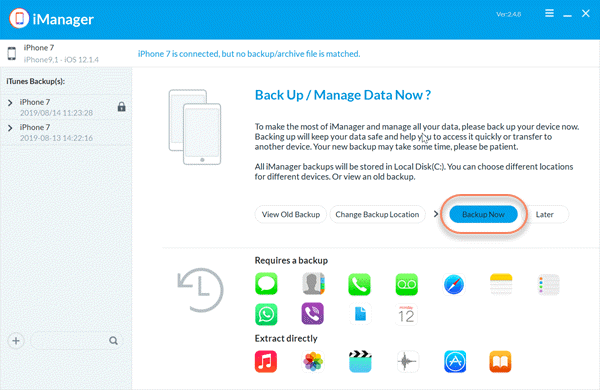
Bonus: extrahera anteckningar från iPhone Backup till dator
som vi har nämnt ovan, Jihosoft iPhone Backup kan användas för att exportera vad du vill ha från en iTunes backup. Hela processen kommer inte att leda till någon dataförlust. Om du behöver extrahera iPhone-anteckningar från säkerhetskopian följer du dessa steg:
- starta iPhone Manager-programmet på din dator och välj iPhone-säkerhetskopian som innehåller dina anteckningar.
- klicka på ikonen Anteckningar i rätt gränssnitt för att börja skanna.
- förhandsgranska skanningsresultaten och välj de anteckningar du behöver. Hit” till PC ” för att välja en mapp för att spara de extraherade anteckningarna.
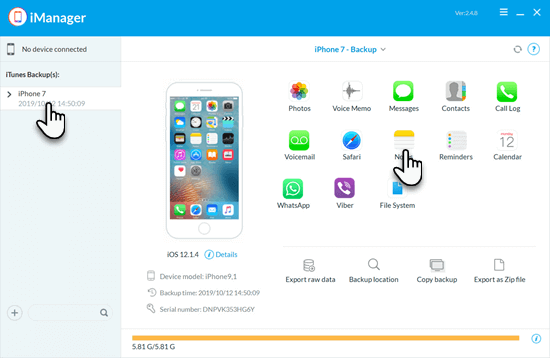
av Jihosoft
Senast uppdaterad den 15 oktober, 2021